Surround Panner
サラウンドパンナーでは、2 次元のサラウンドフィールドで信号の定位を設定できます。各ノブを使用して左右およびフロント/リアのポジションを個別にパンニングするか、パンエリアにある、両方のポジションを同時にコントロールできるポジショニングハンドルを使用できます。
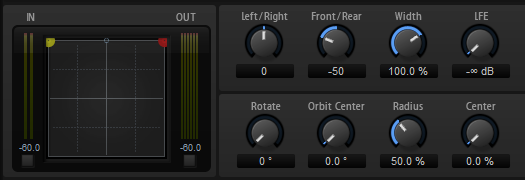
音源を動かすには、パンエリア内の任意の場所をクリックしてドラッグします。特定の位置にハンドルを置くには、その位置をクリックします。
修飾キーを使用すると特定の方向に移動を制限できます。この機能によって移動を制限し、音源を特定の軸に沿って移動できます。
[Shift] を押すとマウスの移動が非常に小刻みになります。これは、ミキサーチャンネルなどの小型の画面でパンニングするときに役立ちます。
移動を水平方向に制限するには、[Ctrl]/[command] を押します。
移動を垂直方向に制限するには、[Ctrl]/[command]+[Shift] を押します。
移動を対角方向 (左下から右上) に制限するには、[Alt] を押します。
移動を対角方向 (右下から左上) に制限するには、[Alt]+[Shift] を押します。
ポジショニングハンドルがパンエリアの外にある場合、[Shift]+[Ctrl]/[command]+[Alt] を押すとマウスポインターをハンドルの位置に移動できます。
コントロール
- Left / Right
オーディオ信号の水平方向 (X 軸) の位置を調節します。
- Front/Rear
オーディオ信号の深さ (Y 軸) の位置を調節します。
- Width
ステレオ入力信号の幅を 0% (モノラル) から 100% (ステレオ)、さらに 141.4% (拡張ステレオ) までの範囲でコントロールします。
- LFE
LFE チャンネルのレベルをコントロールします。
- Rotate
ポジショニングハンドルを中心にソースチャンネルを回転させます。すべての入力チャンネルがハンドルの周りを回転します (ただし、サラウンドフィールドの境界線を超えることはできません)。
- Orbit Center
サラウンドフィールドの中心を軸にして、信号全体を回転させます。
- Radius
サラウンドフィールドの中心から信号までの距離を変更します。初期設定では 100% に設定されていますが、数値を下げて軌道を中心に近づけたり、数値を上げて軌道を大きくしたりできます。
- Center
信号の一部またはすべてを左右のフロントスピーカーに分散させます。このコントロールはセンター信号を広げるのに使用できます。100% に設定すると、左右のスピーカーで作成されたファントムイメージによってセンターソース全体が出力されます。これは、たとえばセンタースピーカーを使用せずにサラウンド信号を回転させる場合に便利です。サラウンドフィールド上部の青色のラインは、ファントム信号を追加できる距離を示します。この範囲内にソース信号を配置した場合、信号が 3 つすべてのチャンネルに送信されます。